- Преподавателю
- Информатика
- Разработка урока на тему Операционные системы
Разработка урока на тему Операционные системы
| Раздел | Информатика |
| Класс | - |
| Тип | Конспекты |
| Автор | Новокрещенская Л.В. |
| Дата | 21.02.2016 |
| Формат | doc |
| Изображения | Есть |
Тема «Операционные системы: определение, типы, структура, функции. Семейство ОС Windows»
Методическая разработка
урока
Тема урока «Операционные системы: определение, типы, структура, функции. Семейство ОС Windows»
Цели урока:
Образовательные:
- познакомить с понятиями и определениями изучаемого курса;
- сформировать навыки и умения по работе в различных ОС;
- систематизировать знания, умения и навыки по предмету;
Развивающие:
- развивать логическое мышление, внимательность;
- развивать навыки самостоятельной работы;
- развивать устную речь, смысловое восприятие текста, творческое отношение к изучению материала;
- формировать умение правильно воспринимать и активно запоминать новую информацию;
- развивать умения применять на уроках знания, полученные при изучении других дисциплин.
Воспитательные:
-повышать мотивацию изучения дисциплины, формировать познавательный интерес учащихся;
- воспитывать всесторонне развитую личность;
Обеспечение занятия:
А: Наглядные пособия: слайды.
Б: Раздаточный материал: карточки с заданиями
В: Технические средства: ПК, интерактивная доска.
План занятия
-
Организационный момент (2 мин)
-
Повторение пройденного материала (10 мин)
-
Основная часть (20мин)
-
Постановка целей урока
-
Изложение нового материала
-
Понятие ОС, и их назначение
Типы и виды операционных систем
ОС Windows и Vista (в сравнении)
3.Закрепление изученного (10 мин)
IV. Подведение итогов (3 мин)
V. Домашнее задание.
Ход урока
-
Организационный момент (2 мин)
Здравствуйте! Думаю, что время, проведенное вместе, будут минутами познания нового и интересного.
-
Повторение пройденного материала (5 мин)
1. Перечислите основные классы ПО, поясните их назначение.
Ответ:
Программы, работающие на компьютере, можно разделить на три категории:
-
Прикладные программы, непосредственно обеспечивающие выполнение необходимых пользователям работ: редактирование текстов, рисование картинок, обработку информационных массивов и т.д.;
-
Системные программы, выполняющие различные вспомогательные функции, например создание копий используемой информации, проверку работоспособности устройств компьютера и т.д.
-
Инструментальные системы (системы программирования), обеспечивающие создание новых программ для компьютера.
2. Приведите примеры системных программ.
Ответ:
Важным классом системных программ является драйверы - программы, с помощью которых ОС управляет всеми подключенными к компьютеру устройствами, обеспечивая доступ к ним других программ.
Программы оболочки - они обеспечивают более удобный и наглядный способ общения с компьютером. (Norton Commander, Norton Desktop, Norton Navigator).
Вспомогательные программы (утилиты):
-
антивирусные программы;
-
программы-русификаторы;
-
программы для диагностики компьютера;
-
программы-КЭШи;
-
программы для оптимизации дисков;
-
программы ограничения доступа.
3. Приведите примеры прикладных программ.
Ответ.
Наиболее широко применяются программы:
-
подготовки тестов на компьютере - редакторы тестов;
-
обработки табличных данных - табличные процессоры;
-
обработки массивов информации - СУБД;
-
подготовки презентаций;
-
программы экономического назначения;
-
программы для создания рисунков, анимационных и видеофильмов;
-
компьютерные игры, обучающие программы, электронные справочники.
4. Для чего необходимы сервисные системы?
Ответ.
Сервисные программы расширяют возможности операционных систем, выполняют ряд дополнительных услуг и образуют оболочки, утилиты и программы, изменяющие внешний вид и функционирование операционной системы.
5. Определите необходимость систем технического обслуживания.
Ответ.
Системы технического обслуживания предназначены для проверки, отладки и тестирования устройств компьютера и поиска неисправностей. Они используются в работе специалистов, контролирующих техническую работу компьютера.
-
Основная часть (20 мин)
Сейчас во все сферы жизни, все шире внедряются информационные технологии. Все больший уклон на информатику и вычислительную технику делается в школах и университетах, но существует еще много пользователей, недостаточно подготовленных к работе с компьютером. Особенно в плане выбора операционной системы, ведь, чаще всего пользователи работают с системой, которая уже установлена на компьютере и не задумываются над эффективностью работы этой операционной системы, над предоставленной ею защитой информации, над ее сетевыми возможностями и т. д. Это в первую очередь связано с тем, что недостаточно внимания уделяется сравнительным характеристикам (достоинствам и недостаткам) различных систем.
Сейчас существует большое количество операционных систем и постоянно появляются новые, которые учитывают недостатки предыдущих и расширяют возможности пользователей в системе. И здесь перед различными пользователями и организациями встает вопрос: «Какую же из этих многочисленных операционных систем выбрать?»
Тема нашего урока: «Операционные системы: определение, типы, структура, функции. Семейство ОС Windows». Запишите в тетрадях дату и тему урока.
Сегодня на уроке мы узнаем что такое «операционная система», виды и типы операционных систем, их достоинства и недостатки. (Приложение 2, слайд 2)
Вопрос: Что же такое «Операционная система»?
При включении компьютера в сеть осуществляется первый, наиболее значимый, этап - загрузка персонального компьютера, т.е запуск операционной системы - это главная программа, благодаря которой становится возможным общение между компьютером и человеком. (Приложение 2, слайд 3)
Главное Назначение операционных систем - это организация вычислительного процесса в вычислительной системе, рациональное распределение вычислительных ресурсов, предоставление пользователям многочисленных сервисных средств.
Каждая операционная система состоит как минимум из трех главных частей:
-
Первая - ядро, командный интерпретатор, «переводчик» с программного языка на «железный», язык машинных кодов. ОС принимает на себя сигналы-команды, которые посылают другие программы, и «переводит» их в понятный машинный язык.
-
Вторая - специализированные программки для управления различными устройствами, входящими в состав компьютера - драйвера - это программы с помощью которых операционная система управляет всеми подключенными к компьютеру устройствами, обеспечивая доступ к ним другим программ.
-
Третья - удобная оболочка, с которой общается пользователь - интерфейс. Своего рода красивая обертка, в которую упакован скучное и не интересное для пользователя ядро. Главная задача ОС обеспечить удобство работы с компьютером для человека-пользователя. (Приложение 2, слайд 4)
Сегодня графический интерфейс - неизменный атрибут любой операционной системы, будь то Windows, Linux или MacOS. Но ОС первых поколений имели не графический, а текстовый интерфейс, т.е. команды компьютеру отдавались не щелчком мышки по рисунку-пиктограмме, а с помощью введения команд с клавиатуры. (Приложение 2, слайд 5)
Операционный системы делятся на однозадачные и многозадачные. Здесь тоже все ясно:
-
однозадачные - могут выполнять в одно и тоже время не более одной задачи;
-
многозадачные - способны одновременно управляться с несколькими процессами, деля между ними мощность компьютера. (Приложение 2, слайд 6)
Еще один критерий - это число пользователей ОС.
ОС бывает однопользовательской (предназначенной для обслуживания одного клиента) и многопользовательской (рассчитанной на работу с группой пользователей одновременно). (Приложение 2, слайд 7)
Вопрос: Какие операционные системы вы знаете?
Конечно, операционные системы семейства Microsoft Windows являются наиболее распространенными. Если мы с вами посмотрим на слайд, то увидим что корпорация Microsoft имеет огромное количество операционных систем. Они не просто конкурируют и совершенствуют друг друга, а предназначены для конкретной цели. (Приложение 2, слайд 8)
Вопрос: А знаете ли вы другие альтернативные ОС?
Эти ОС конечно вам мало знакомы, потому что они не используются на персональных компьютерах, а применяются на предприятиях. (Приложение2, слайд 9)
Сейчас мы рассмотрим наиболее яркий представитель семейства Windows версии XP и последнюю версию Vista, которая является усовершенствованной версии предыдущей.
Создатели Windows XP уверяют, что для нормальной работы необходимо иметь компьютер следующей конфигурации:
-
Процессор - от 800 МГц.
-
Оперативная память - 256 Мб.
-
Свободное место на жестком диске - от 3 Гб
Чтобы в полной мере насладиться новым видом Windows Vista, потребуется современный компьютер на базе процессора Intel Pentium или AMD Athlon, Оперативная память - 512 Мб, видеокарта, поддерживающая DirectX 9.0. (Приложение 2, слайд 10)
Теперь приведем несколько внешних различий между Windows XP и Windows Vista.
Меню «Пуск» никуда не делось, однако структура его немного изменилась. Учитывая отзывы пользователей, Microsoft изменила структуру меню. Теперь его пункты можно раскрывать как дерево папок в проводнике. Кроме того, в меню «Пуск» появилась встроенная строка поиска. (Приложение 2, слайд 11)
В целом же, первое впечатление от интерфейса хорошее. Например, очень удобно, что новый вид ярлыков документов отображает не приложения, в которых они созданы, а миниатюрное изображение документа или его первой страницы. Причем размер ярлыков можно изменять. Это сохраняется даже в диалоговых окнах открытия и сохранения файлов.
Значительно расширился список команд в контекстном меню объектов. Например, в меню для файла с фотографией может быть команда заказа ее печати на специальном сервере в Интернете. Внешне Explorer очень напоминает уже существующие программы "Майкрософт" для организации цифровых фотоснимков (Digital Image Library).
Трудно не заметить еще одну особенность интерфейса, «Майкрософт» убрала слово «Мой» из ярлыков на рабочем столе. «Мой компьютер» стал просто «Компьютером», а «Мои документы» превратились просто в «Документы». Эти ярлыки стали к тому же более информативными - например, около «Компьютера» отображается список дисков и информация о свободном месте на них.
Устройства сразу докладывают о занимаемой дисковой памяти. Проще пользователю - сложнее системе. (Приложение 2, слайд 12)
В новой системе изменены механизмы использования драйверов устройств с целью уменьшения числа сбоев. Например, в Windows XP драйвер принтера был связан с частью кода ядра системы и мог вызвать сбой системы в целом. В Windows Vista драйверы сторонних разработчиков будут работать в пользовательском режиме и не смогут принести вред системе - даже в случае собственного сбоя.
Интерфейсы и мобильность
В Windows Vista много внимания уделено портативным устройствам. Появился новый компонент - менеджер синхронизации. Он является универсальным средством синхронизации данных при работе с портативными устройствами и носителями информации на разных компьютерах. Кроме того, появятся возможности по передаче данных, например презентаций, по беспроводной связи многим пользователям. (Приложение 2, слайд 13-14)
Windows Vista использует и новое графическое ядро - Avalon. Об Avalon стоит сказать отдельно. Это новый графический программный интерфейс. Основное его преимущество в том, что он предоставляет разработчикам векторные механизмы графики, позволяющие легко изменять размеры всех объектов без потерь в качестве. Avalon также позволяет создавать собственные варианты интерфейсов. Для этого можно использовать язык XAML, основанный на XML. Такие возможности позволяют легко задавать вид и расположение отдельных элементов интерфейса. Кроме того, учитывая интересы пользователей, связанных с полиграфией, в Avalon изначально включены механизмы управления палитрами и калибровки. (Приложение 2, слайд 15).
А теперь обобщим все, что мы узнали на урок: (закрепление изученного материала)
Вопросы:
-
Дайте понятие операционной системы.
-
Из каких главных частей состоит операционная система?
-
Перечислите типы и виды операционных систем.
-
В чем заключается различие операционной системы Windows XP и Windows Vista?
Теперь, я думаю, вы легко сможете найти ответы на вопросы, касающиеся операционных систем.
3. Закрепление изученного. (25 мин)
1. А сейчас мы разделимся на 2 команды и проведем небольшую игру «Ты - мне, я - тебе». Каждой команде предоставляются вопросы. И вы их задаете команде соперников, если же они не отвечают на вопрос, предоставляется возможность ответить вашей команде. За каждый правильный ответ вы получаете 3 балла. Приложение 3.
2. Ну, а теперь, выполним задания по карточкам (индивидуальное) и тестирование. (10 человек выполняют тестирование на компьютерах в тестовой оболочке Mirax Test, а остальные индивидуальное задание). Приложение 4.
На листах в разброс записаны понятия и определения, вам необходимо найти правильное определение для каждого понятия, указав их стрелками. Приложение 5.
IV. Подведение итогов (3 мин).
Молодцы!!! Вы были очень активны на уроке! (Критерии оценок в Приложении 7)
На следующем занятии мы с вами выработаем навыки работы с операционной системой
Знания, полученные на сегодняшнем уроке, пригодятся Вам в будущей профессиональной деятельности, ведь компьютерная техника внедряется во все сферы жизни и идет в ногу со временем. Правильный выбор операционной системы во многом облегчит вашу работу.
И закончить наш урок я хотела бы словами Виктора Гюго: «Ум человека имеет три ключа, всё открывающих, - знание, мысль, воображение: все в этом». Именно эти слова должны стать девизом освоения азов вашей будущей профессии.
V. Домашнее задание:
-
Подготовить доклады об альтернативных операционных системах.
-
Ответы на вопросы по опорному конспекту. Приложение 6.
Благодарю вас за урок, мне было очень приятно с вами работать. Я желаю вам удачи во всех начинаниях
Приложение 1
С лайд 1 Слайд 2
лайд 1 Слайд 2

Слайд 3 Слайд 4


Слайд 5 Слайд 6
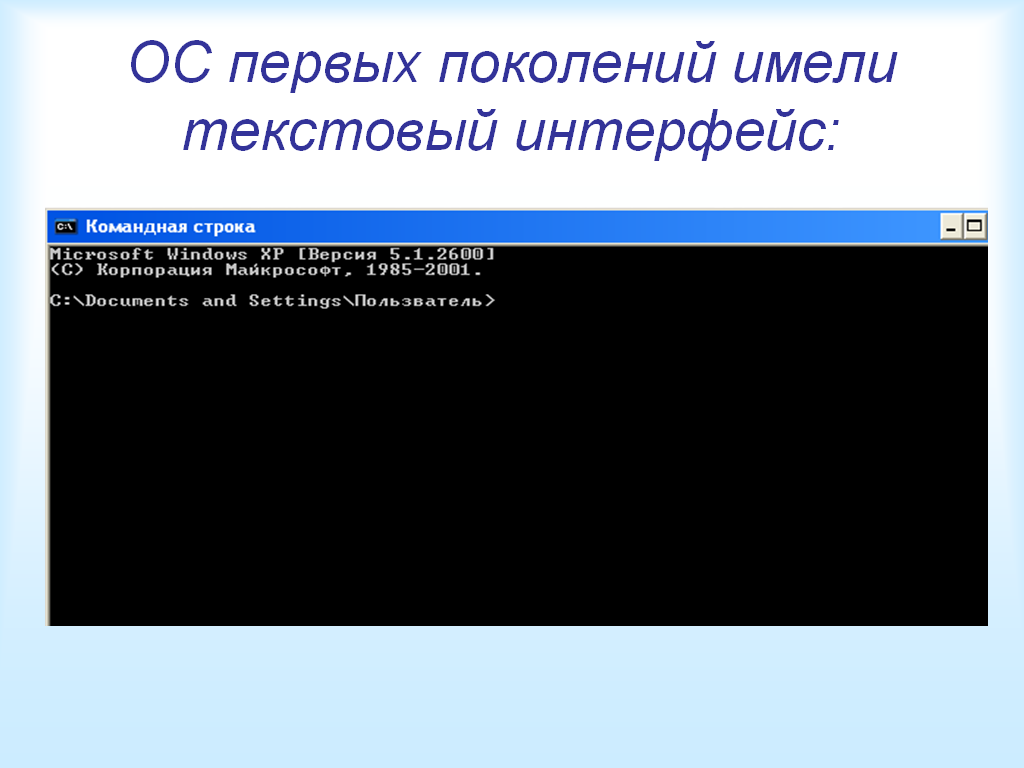

Слайд 7 Слайд 8


Слайд 9 Слайд 10


Слайд 11 Слайд 12
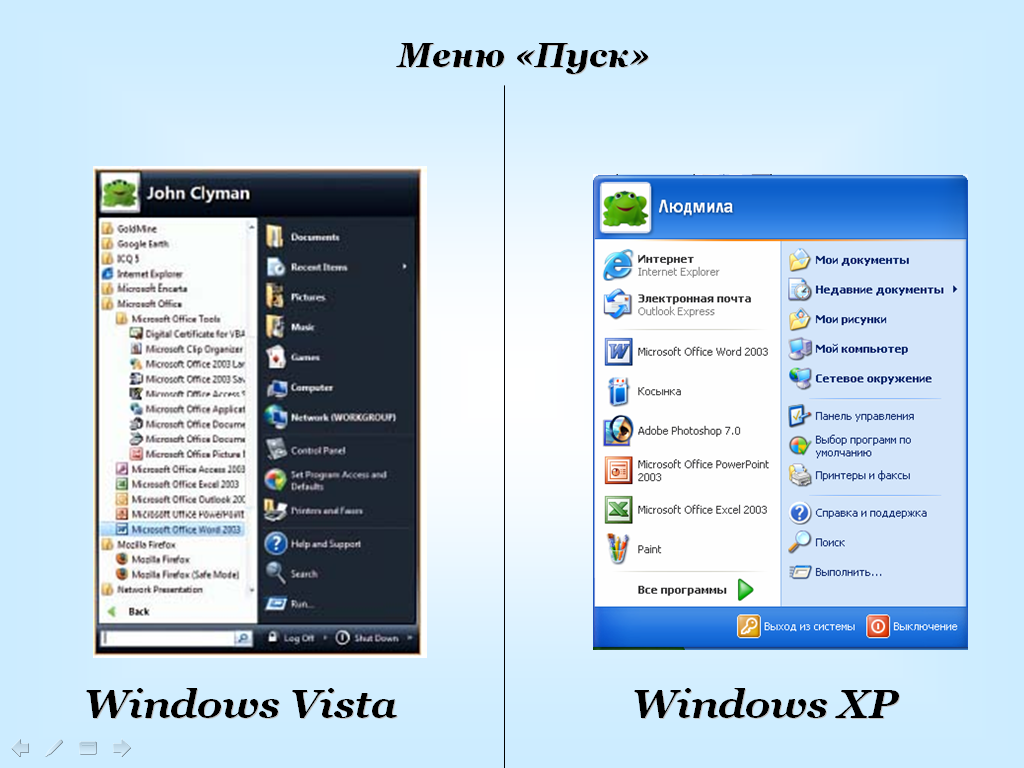
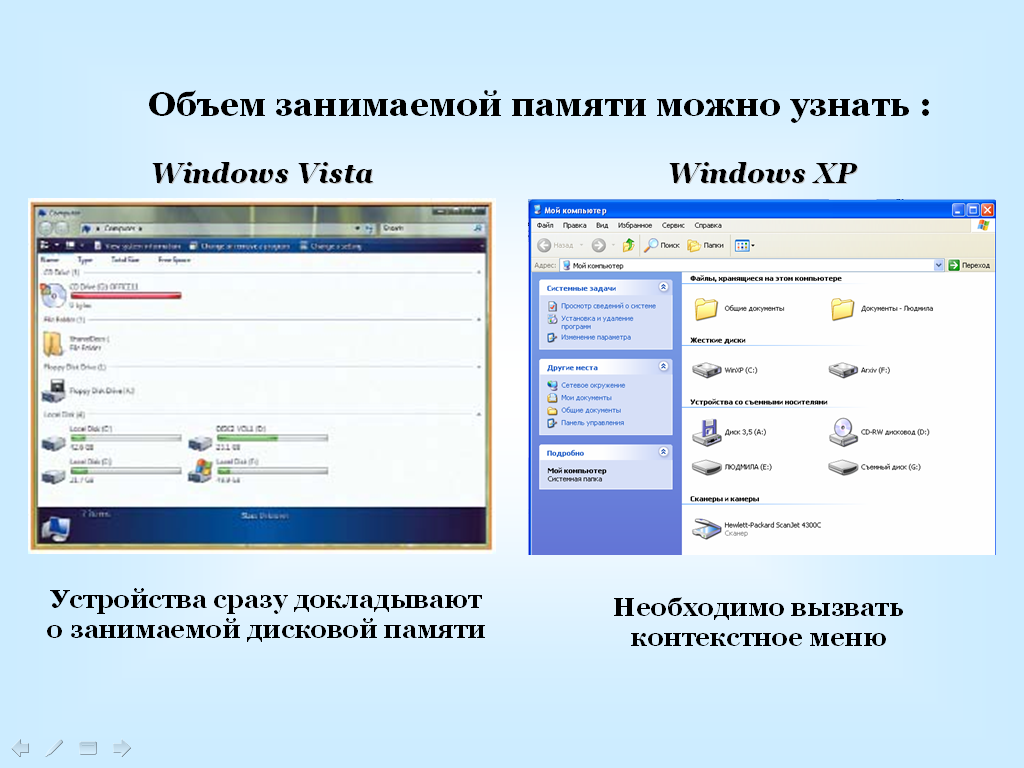
Приложение 2
1.Чем Windows 98 лучше, чем Windows 95?
Главное преимущество Windows 98 - более высокая надежность. Сбои в работе происходят реже, их последствия менее разрушительны для данных и для работы других приложений. Практически исключены серьезные последствия нештатного завершения работы. Благодаря расширенной библиотеке драйверов надежнее и эффективнее работают устройства компьютера, в том числе и такие, которых несколько лет назад еще не существовало.
Значительно удобнее в Windows 98 работать в Интернете, заметно шире возможности использования и оформления Рабочего стола, легче настраивается Главное меню. Благодаря новой файловой системе эффективно используется пространство на жестких дисках большого объема, предусмотрена оптимизация запуска приложений. Появились обширные возможности контроля состояния системы, поиска и устранения неисправностей.
2. Можно ли одновременно иметь на компьютере Windows 95 и
Windows 98?
Если на вашем компьютере установлено два жестких диска, то на каждом из них можно иметь свою, операционную систему. Правда, это сопряжено с некоторыми неудобствами в работе.
3. Почему дефрагментация жесткого диска происходит очень медленно?
Продолжительность дефрагментации определяется объемом диска и количеством кластеров. На большом диске с файловой системой FAT 32 дефрагментация не может проходить быстро, особенно если учесть дополнительные затраты времени на оптимизацию запуска программ. К счастью, повторные дефрагментации того же самого диска обычно требуют значительно меньшего времени
4. Как создать ярлык для программы?
Щелкните на Рабочем столе правой кнопкой мыши и выберите в контекстном меню команду Создать Ярлык. В окне мастера «Создание ярлыка» введите командную строку, используемую для запуска программы. Она может содержать путь поиска файла и дополнительные параметры. Путь поиска файла можно также задать с помощью кнопки «Обзор». Щелкните на кнопке «Далее». На следующем этапе работы мастера задается подпись под ярлыком. Щелкните на кнопке «Готово», и на Рабочем столе появится ярлык, позволяющий запускать программу двойным щелчком.
5. Я хочу использовать для ярлыка самодельный значок. Как его создать?
Ярлыки - это обыкновенные растровые рисунки стандартного размера. Их можно подготовить в программе Paint. Запустите программу Paint (Пуск Программы Стандартные Paint). Задайте размер рисунка в 32x32 точки (Рисунок Атрибуты). Нарисуйте свой значок. Учтите, что цвет точки в верхнем левом углу значка рассматривается как «прозрачный», то есть все точки, j имеющие такой цвет, не будут отображаться при воспроизведении значка. Рекомендуется использовать этот цвет как цвет всех точек внешней рамки значка.
При сохранении значка используйте формат BMP, но файлу присвойте расширение имени ICO.
6. Я хочу, чтобы при запуске операционная система приветствовала меня голосовым сообщением. Как это сделать?
Операция выполняется в два приема. Сначала создаем звуковой клип, а затем назначаем его системному событию. Для создания голосового сообщения помощью микрофона можно использовать программу Звукозапись. Сохраните сделанную запись, а затем скопируйте или переместите полученный звуковой файл в папку C:\Windows\Media.
Теперь надо привязать этот звуковой эффект к запуску операционной системы. Дайте команду: Пуск Настройка Панель управления Звук. В списке События выберите пункт Запуск Windows. В раскрывающемся списке Файл выберите «свой» файл. Щелкните на кнопке ОК. Перезагрузите систему, чтобы проверить результаты настройки.
7. Какие операционные системы обычно используются на персональных компьютерах?
Сегодня на персональных компьютерах «в ходу» различные операционные системы, что обусловлено, главным образом, историческими причинами. Операционная система Windows 98 является продолжением линии MS-DOS (MS-DOS Windows 3.1x Windows 95 Windows 98). Все эти продукты выпущены компанией Microsoft и имеют определенную совместимость друг с другом. Операционная система Windows NT также выпускается той же компанией, но предназначена, в первую очередь, для сетевых серверов. В будущем не исключено объединение этих двух линий. Операционные системы других компаний (Linux, OS/2) сегодня распространены реже.
8. Когда используется безопасный режим?
Безопасный режим загрузки обычно используется, когда нормальная загрузка операционной системы невозможна из-за неверных настроек. В безопасном режиме можно восстановить надлежащие драйверы устройств или верные параметры настройки. В частности, безопасный режим позволяет восстановить работоспособность системы в случае нарушения настройки видеосистемы.
9. Когда используется режим командной строки?
Режим командной строки - это, фактически, то же самое, что режим MS - DOS. Его можно использовать для перехода в режим MS-DOS немедленно после включения компьютера. Режим командной строки позволяет вмешаться в работу Windows 98 с помощью средств низкого уровня. В частности, в этом режиме можно произвести переустановку системы, если ее работоспособность оказалась необратимо нарушенной.
10. Что такое интерфейс пользователя и каким он бывает?
Интерфейсом пользователя называют совокупность средств, с помощью которых он взаимодействует с компьютерной системой.
11. Каковы основные приемы работы с мышью?
Для работы с мышью в Windows 98 имеется семь приемов. Использование разных приемов в одной ситуации может приводить к разным результатам. Набор приемов стандартен как для самой операционной системы, так и для ее приложений. К числу этих приемов относятся:
-
зависание;
-
щелчок;
-
двойной щелчок;
-
щелчок правой кнопкой;
-
перетаскивание (drag and drop);
-
протягивание (drag);
• специальное перетаскивание (перетаскивание при нажатой правой
кнопке).
12. Что такое технология OLE?
Технология OLE (Object Linking and Embedding - связывание и внедрение объектов) представляет собой стандарт компании Microsoft для создания комбинированных документов. Она обеспечивает как создание комбинированных документов, так и воспроизведение или редактирование вставных объектов в рамках приложения, в котором открыт комбинированный документ.
13. Для чего используются разные виды дисков?
Гибкие диски - это наименее надежный носитель. Степень их использования в наши дни снижается. Их применяют для переноса небольших объемов информации с одного компьютера на другой, а также для создания резервных копий важной информации. Жесткий диск - это один из наиболее важных компонентов современного компьютера. Вся регулярно используемая информация, в том числе сама операционная система, установленные программы и рабочие документы, хранятся именно на одном или нескольких жестких дисках, установленных на компьютере.
Сменные диски обычно используют для резервного копирования больших объемов ценной информации.
Компакт-диски используют для распространения программного обеспечения, музыкальных записей, видеозаписей. Формат DVD был специально разработан для записи видеофильмов.
14.Что такое дорожка?
Дорожка - это часть диска, данные с которой могут быть считаны одной головкой при ее фиксированном положении. Так как диск постоянно вращается, дорожка - это область одной стороны диска, находящаяся на фиксированном расстоянии от оси вращения.
15. Что такое цилиндр?
Блок головок диска движется как одно целое, что означает, что все головки диска находятся на равном расстоянии от оси вращения. Таким образом, все дорожки, располагающиеся друг над другом, могут быть считаны при фиксированном положении блока головок. Такая совокупность дорожек и называется цилиндром. Число цилиндров на диске равно числу дорожек на одной стороне диска, а число дорожек в цилиндре равно числу сторон диска.
16.Что такое сектор?
Сектор - это минимальная единица физической адресации на диске. Он представляет собой отрезок дорожки диска. Число секторов на одной дорожке зависит от свойств диска и используемого формата. Например, на гибком диске каждая дорожка содержит 18 секторов. Кроме реальной информации, содержащейся в секторах, на дорожке имеются также электронные метки, указывающие границы секторов.
17. Что такое кластер?
Минимальная единица адресуемого пространства используется кластер - группа секторов
18.Что такое файл?
Файл - это наименьшая единица хранения информации, представляющая собой последовательность байтов, имеющую собственное имя.
-
Какие файловые системы существуют?
Файловые системы: FAT 16, FAT 32, NTFS, HPFS, VFAT.
-
Что такое каталог?
Жесткий диск компьютера может содержать тысячи файлов. Для облегчения поиска нужного файла желательно иметь возможность упорядочивать файлы таким образом, чтобы файлы, относящиеся к одному разделу, хранились бы вместе, а тематически не связанные файлы не смешивались бы между собой. Такое упорядочение осуществляется при помощи каталогов.
Приложение 3
Тест
1. Чтобы запустить Windows из MS-DOS, необходимо ввести команду:
-
TYP;
-
W;
-
ОК;
-
WIN.
2. В программной группе программы обычно объединены по…
-
языку программирования;
-
назначению;
-
размеру;
-
названию.
3. В Windows не существует
-
окон программ;
-
диалоговых окон;
-
окон тестирования;
-
окон документов.
4. Если во время сеанса работы с Windows одновременно открыто пять окон программ, то, как определить, какое окно активно?
-
оно самое большое;
-
его заголовок выделен цветом;
-
оно находится в правом верхнем углу;
-
в нем расположен указатель мыши.
5. Диалоговое окно в Windows предназначено для…
-
диалога между пользователем и компьютером;
-
удаление программы;
-
отображения пиктограммы программы;
-
отображения названия программы.
6. Верно высказывание:
-
в окне документа отображаются те данные, которые обрабатывает программа;
-
активное окно всегда свернуто в пиктограмму;
-
окно программы может быть только одного размера;
-
название программы может отсутствовать в окне программы.
7. Кнопка системного меню находится…
-
в левом верхнем углу окна Windows;
-
в центре экрана;
-
в правом верхнем углу окна Windows;
-
в левом нижнем углу окна Windows.
8. Полоса прокрутки нужна для:
-
закрытия окна;
-
увеличения размера окна;
-
просмотра документа;
-
закрытия документа.
9. Чтобы завершить работу с Windows, можно нажать комбинацию клавиш
-
Alt+F5;
-
Alt+F4;
-
Ctrl+Esc;
-
Alt+Esc.
10.Чтобы запустить программу на выполнение из окна программной группы, необходимо…
-
щелкнуть левой кнопкой мыши на имени программы;
-
щелкнуть правой кнопкой мыши на имени программы;
-
дважды щелкнуть левой кнопкой мыши на имени программы;
-
дважды щелкнуть правой кнопкой мыши на имени программы.
11. Чтобы найти нужную программу в списке задач, следует воспользоваться комбинацией клавиш
-
Ctrl+Shift;
-
Ctlr+Esc;
-
Ctrl+F3;
-
Ctrl+F5.
12. Верно высказывание:
-
Windows - программа, предназначенная для установки цветов на экране;
-
буфер обмена позволяет передавать данные из одной программы в другую;
-
поле ввода предназначено для удаления данных;
-
для активизации списка задач необходимо воспользоваться клавишей Esc.
Ответы: 1 - г, 2 - б, 3 - в, 4 - б, 5 - а, 6 - а, 7 - а, 8 - в, 9 - б, 10 - в, 11 - б,
12 - б.
Приложение 4
Вариант 1
LINUX
Основа операционной системы
Драйвер
Специальная системная папка, в которой сосредоточены все средства настройки WINDOWS
Ядро
Специальная программа, управляющая работой устройств компьютера
Интерфейс
Способ общения пользователя с ПК, пользователя с прикладными программами и программ между собой
Панель управления
Многозадачная и многопользовательская система для бизнеса, образования и индивидуального программирования
Вариант 2
Ярлык
Техника, применяемая ОС для использования одного процесса несколькими потоками управления
Многозадачность
Область памяти, резервируемая ОС для организации обмена данными между приложениями
Буфер обмена
Ссылка на какой-либо объект, вторичное (дополнительное) изображение этого объекта, указывающая на его местоположение
База данных
Список подкаталогов, входящих друг в друга, в младших из которых содержится файл
Вирус
Поименованная совокупность данных, организованных по определенным правилам, включающим общие принципы описания, хранения и манипулирования данными
Каталог
Программа, способная самопроизвольно внедряться и внедрять свои копии в файлы, системные области, вычислительные сети и т.д. и приводить к нарушению нормального функционирования компьютера
Вариант 3
Видеокарта (видеоадаптер)
Программа, предназначенная для выполнения операции преобразования программ на язык ПК
Компилятор
Программа, предназначенная для предотвращения заражения компьютерными вирусами и ликвидации последствии заражения
Системный диск
Устройство, которое непосредственно занимаются управлением монитора и выводом информации на экран
Бит
Поименованная область данных на внешнем или ином носителе информации, т.е. определенная часть сведений, обозначенная набором символов - именем
Файл
Наименьшая единица измерения объема информации
Антивирусные программы
Диск, с которого возможная загрузка ОС
Вариант 4
Модем
Программы, которые выполняют различные вспомогательные функции, например создание копий используемой информации, проверку работоспособности устройств компьютера
Интерфейс
Устройство предназначенное для модуляции сигналов на выходе компьютера в сигналы, которые могут передаваться по телефонной сети, и демодуляции при приеме информации на компьютер
Системные программы
Программа, предназначенная для предотвращения заражения компьютерными вирусами и ликвидации последствии заражения
Антивирусные программы
Устройство, содержащее в своей структуре все основные технически компоненты ПК.
Драйвер
Способ общения пользователя с ПК, пользователя с прикладными программами и программ между собой
Системный блок
Специальная программа, управляющая работой устройств компьютера
Вариант 5
Монитор
Диск, с которого возможная загрузка ОС
База данных
Кассеты с магнитными лентами, предназначенные для резервного копирования информации при сбоях и заражении вирусами
Ярлык
Устройство, предназначенное для отображения вводимой и выводимой компьютером информации
Стримеры
Ссылка на какой-либо объект, вторичное (дополнительное) изображение этого объекта, указывающая на его местоположение
Драйвер
Поименованная совокупность данных, организованных по определенным правилам, включающим общие принципы описания, хранения и манипулирования данными
Системный диск
Специальная программа, управляющая работой устройств компьютера
Вариант 6
Информация
Программы, которые позволяют защитить хранящиеся на компьютере данные от нежелательных или неквалифицированных пользователей
База данных
Кассеты с магнитными лентами, предназначенные для резервного копирования информации при сбоях и заражении вирусами
Операционная система
Совокупность разнообразных данных, сведений, сообщений, знаний, умений и опыта, необходимых кому-либо
Стримеры
Устройство дл получения на бумаге векторно-штриховых изображений большого формата
Программы ограничения доступа
Поименованная совокупность данных, организованных по определенным правилам, включающим общие принципы описания, хранения и манипулирования данными
Плоттер
Главная программа, благодаря которой становится возможным общение между компьютером и человеком
Приложение 5
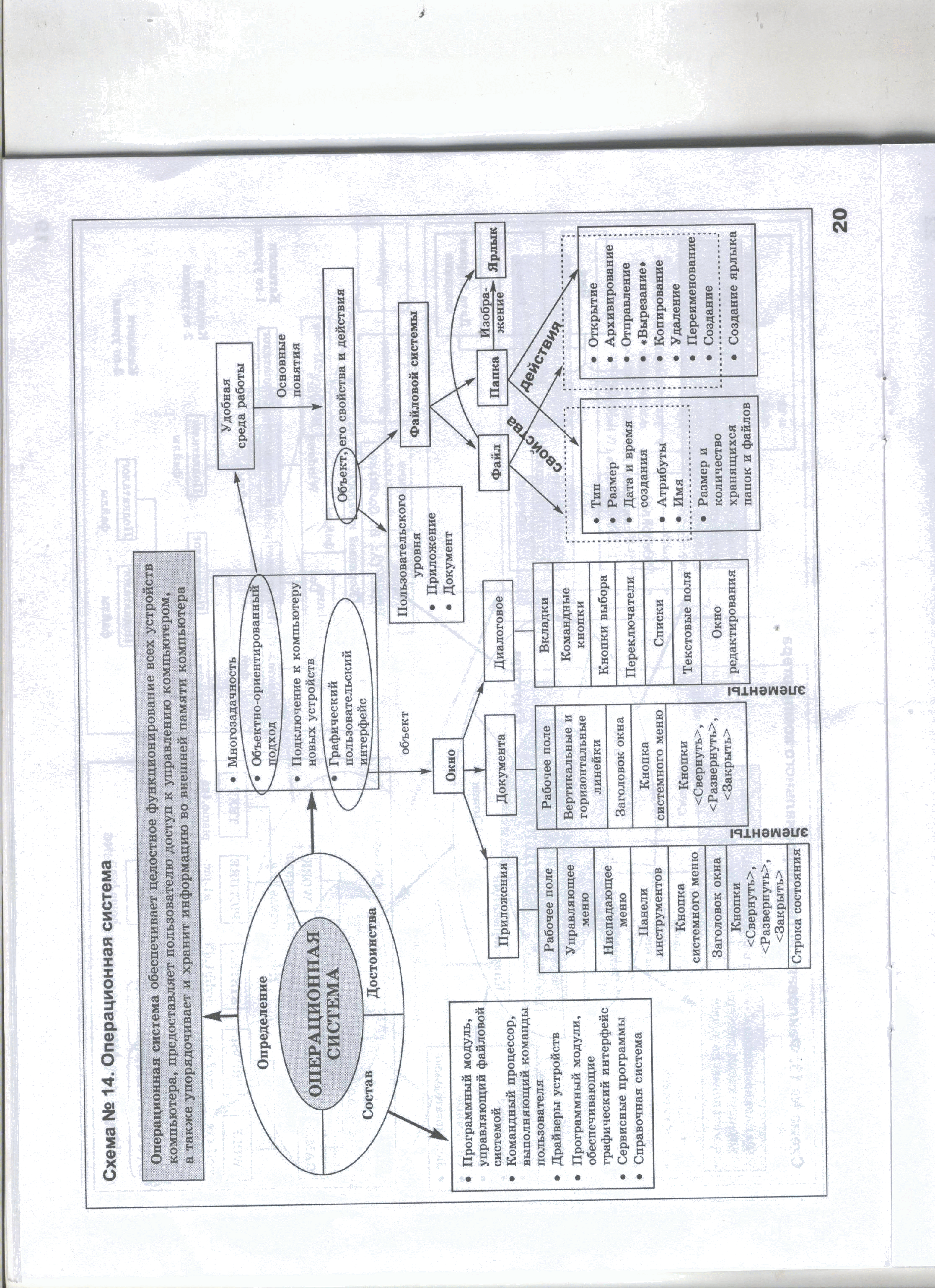
Вопросы
-
Какие функции выполняет операционная система?
-
Какие операционные системы вы знаете?
-
Сформулируйте, в чем специфика графического интерфейса.
-
Каким образом компании, выпускающие узлы для компьютеров, обеспечивают совместимость работы своих устройств с неизвестными им программами пользователя?
-
Каким образом производители программ добиваются их надежной работы на неизвестном им оборудовании, установленном на компьютерах пользователей?
-
Каким образом представлены каталоги в графическом интерфейсе?
-
Какой элемент является базовым (содержащим все остальные) в иерархической файловой структуре?
-
Для каких функций предназначен элемент Корзина в ОС Windows?
-
Как вы считаете, есть ли разница между терминами «программа» и «приложение»?
-
Назовите примеры объектов Windows и управляющих элементов Windows?
-
Есть ли принципиальная граница между понятиями «ярлык» и «значок»?
-
Каким приемом работы с мышью можно создать ярлык объекта на Рабочем столе?
-
Какой прием работы с мышью служит для ознакомления со свойствами объектов и для изменения этих свойств?
-
С помощью какого элемента управления Рабочего стола можно переключаться между открытыми окнами папок и приложений?
-
В чем разница действий кнопок Копировать и Вырезать?
-
Какие действия необходимо предпринять, если по ошибке вместо кнопки Копировать была использована кнопка Вырезать?
Задания
-
Используя возможности ОС, определите объем жестких дисков вашего компьютера, а также объем занятого и свободного пространства на них.
-
Проверьте правильность установки даты, времени и часового пояса.
-
Проверьте, какие марки монитора и видеоадаптера установлены в Windows и соответствуют ли они реально установленным в компьютере.
-
Установите удобные для вас параметры работы для клавиатуры и мыши.
-
Найдите справочную информацию об основных приемах работы с мышью.
-
Установите рисунок на рабочем месте.
-
Каким образом сделать так, чтобы значки документов, представленные в окне папки, располагались в порядке, обратном дате их создания, т.е. чтобы первыми стояли документы, с которыми работали в последнюю очередь? При ответе обратите внимание на то, что задача имеет важное практическое значение и что одним действием она не решается.
-
При перетаскивании значков файлов из одной папки в другую обычно происходит перемещение файлов. Почему при перетаскивании значка файла из папки С:\Windows\Media\Ding в папку D:\Мои документы происходит не перемещение, а копирование? Что можно сделать, чтобы выполнялось перемещение?
-
В операционной системе Windows есть один способ причинить компьютеру физическое повреждение неправильными настройками. Что это за способ? Что сделать, чтобы исключить такую возможность?
Приложение 6
Критерии оценок
Баллом «5» оценивается выполнение учащимися заданий не менее, чем на 95-100 %. Отличные знания темы при полной самостоятельности в работе.
Баллом «4» оценивается выполнение учащимися заданий не менее, чем на 85-94 %. Хорошие знания темы при незначительной помощи со стороны учителя.
Баллом «3» оценивается выполнение учащимися задания, не менее, чем на 75-84%. Удовлетворительные знания темы.
Баллом «2» оценивается выполнение учащимися задания ниже, чем на 74%.
Примечание: Если учащийся в процессе всего урока принимал активное участие, то оценка повышается на один балл.
Литература
1. Леонтьев В.П. «Персональный компьютер». Карманный справочник. - М.: ОЛМА - ПРЕСС, 2004.-928 с.
2. Молодцов В.А. «Репетитор по информатике для подготовки к экзаменам»: Учеб. пособие/ Т.Г.Головко, В.А.Молодцов, Н.Б. Рыжикова. - Изд. 2-е, доп. и перераб. - Ростов н/Д: Феникс, 2007. - 471 с.
3. Астафьева Н.Е. Информатика в схемах. - М.:БИНОМ. Лаборатория знаний, 2006. - 48 с.


